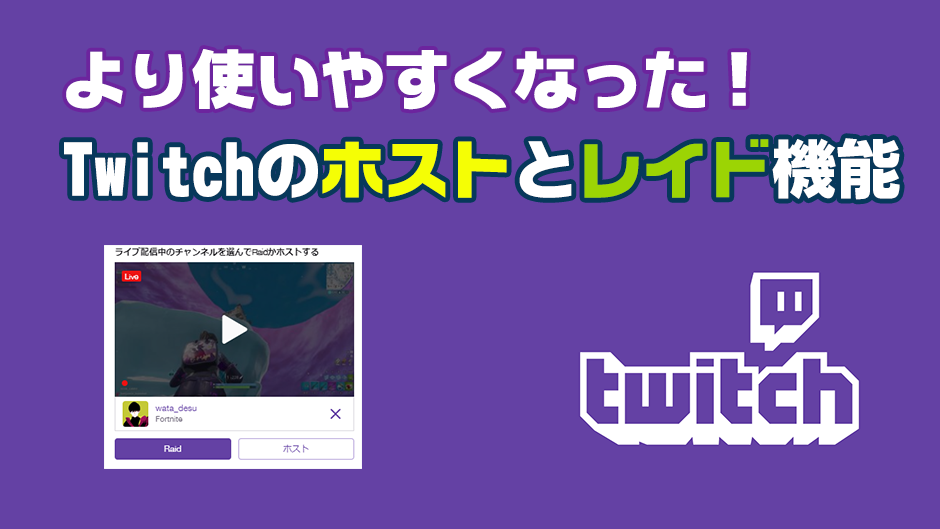さて、今回は先日紹介したTwitchのホストとレイド機能がより使いやすくなったので紹介していきたいと思います。
ホストやレイドって何?という方は、こちらの記事をご覧ください。
 Twitchのホストモードとレイドを使いこなして配信を盛り上げよう
Twitchのホストモードとレイドを使いこなして配信を盛り上げよう
すぐできる!ホストとレイド機能
①ダッシュボードからホストとレイドが簡単にできるようになりました!

②ホストやライド先を選ぶときに相手の配信画面が表示されるようになりました。
これによりどんな配信をおこなっているか確認してからホストがしっかりとできますね。
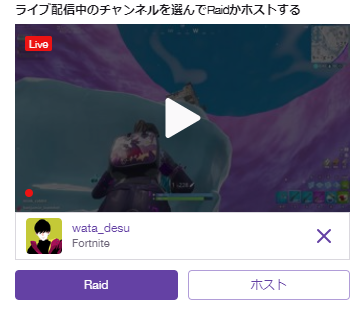
相手が今どのゲームを配信しているのかもわかるので、自分のお気に入りゲームの時にホストすることも可能です。
また、同じゲームをしている人を見つけてフォローし、ホストをすることで新たな配信者さんとの交流がもてるようになります。
ホストとレイド機能のやり方
では、かなり簡単になったホストとレイドのやり方を説明します。
①まずは自分のアイコン下のメニューからダッシュボードを選択します。
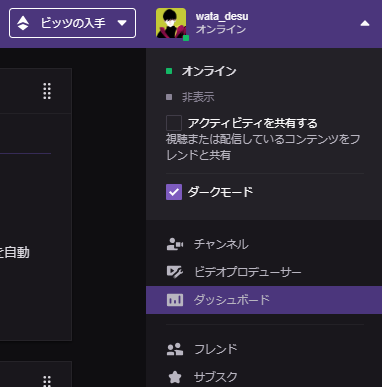
②開いたページに表示されているウィジェットの中にRaidとホストがあるので、そこで虫メガネのアイコンをクリックします。
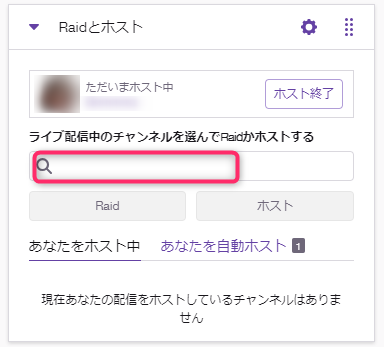
③フォローしているチャンネルの中で、現在ライブ配信を行っている配信者の一覧が出てくるので、ホストやRaidをしたい相手を選びます。
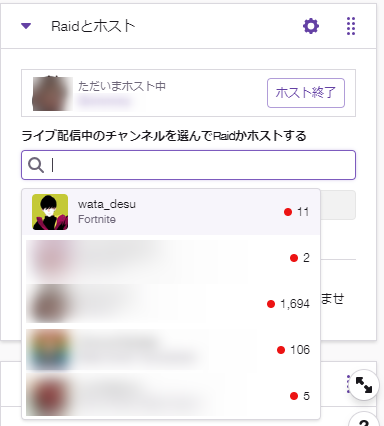
④選んだ配信者の配信画面が表示されるので、Raidもしくはホストを選びます。
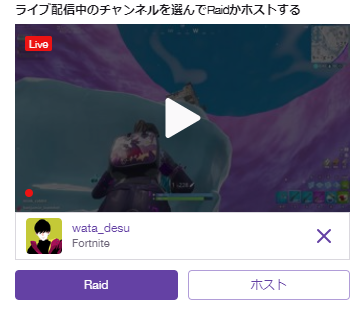
⑤今回は例としてホストを選んでみました。ただいまホスト中と表示されれば完了です。ホストを終了したい場合はホスト終了を押します。
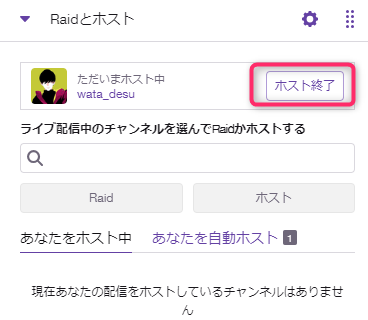
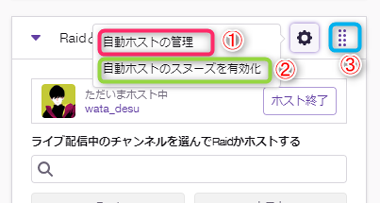
①自動ホストの管理では自動ホストをする一覧を設定することができます。
自動ホストのやり方はこちらの記事をご覧ください。
②自動ホストのスヌーズを有効化を選ぶと、自分の配信を優先して、自分の配信終了後に再び自動ホストが再開するようになります。
③アイコンをドラッグするとウィジェットの位置を動かすことができます。
今までよりさらに使いやすくなったホストとRaid機能を使って配信者さんとの交流をより深めて、自分の配信をもっと盛り上げていきましょう。